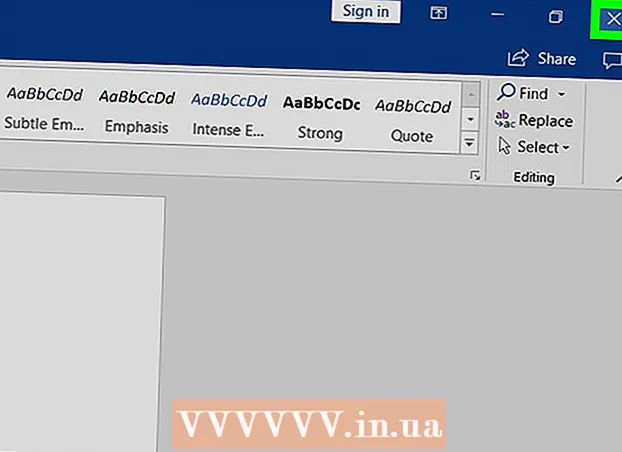Avtor:
Florence Bailey
Datum Ustvarjanja:
23 Pohod 2021
Datum Posodobitve:
1 Julij. 2024

Vsebina
Ta članek vam bo pokazal, kako licenco / ključ izdelka za Windows 10 prenesti v nov računalnik. To vam bo omogočilo, da na novem trdem disku uporabite različico operacijskega sistema Windows v škatli ali Easy Upgrade.
Koraki
 1 Ugotovite, ali lahko aktiviran sistem Windows 10 sploh prenesete v drug računalnik. Postopek prenosa licenc ima nekatere omejitve:
1 Ugotovite, ali lahko aktiviran sistem Windows 10 sploh prenesete v drug računalnik. Postopek prenosa licenc ima nekatere omejitve: - Če ste nadgradili iz različice sistema Windows 7, 8 ali 8.1 v škatli, lahko licenco prenesete (vendar le enkrat).
- Če imate celotno kopijo sistema Windows 10, jo lahko preselite tolikokrat, kot želite.
- Če ste nadgradili različico OEM (ki jo je proizvajalec vnaprej namestil v računalnik) na operacijski sistem Windows 7, 8 ali 8.1, kopije sistema Windows 10 ne boste mogli prenesti.
- Če ste z enostavno nadgradnjo nadgradili z operacijskega sistema Windows 10 na Windows 10 Professional, lahko licenco prenesete z digitalno licenco.
 2 Odstranite licenco iz izvornega računalnika. Najlažji način je odstraniti ključ izdelka. To storite tako:
2 Odstranite licenco iz izvornega računalnika. Najlažji način je odstraniti ključ izdelka. To storite tako: - Kliknite na Zmagaj+x.
- Prosim izberite Windows PowerShell (skrbnik).
- Vnesite slmgr.vbs / upk.
- Kliknite na ↵ Vnesite... S tem boste licenčni ključ odstranili iz sistema Windows, tako da ga boste lahko uporabljali v drugem sistemu.
 3 Namestite Windows na nov računalnik. Pri nameščanju sistema Windows boste morali vnesti ključ izdelka. Kaj morate storiti:
3 Namestite Windows na nov računalnik. Pri nameščanju sistema Windows boste morali vnesti ključ izdelka. Kaj morate storiti: - Izberite »Nimam ključa izdelka« (razen če ste Windows 10 kupili v trgovini, v tem primeru vnesite ključ izdelka).
- Izberite različico licence.
- Če prenašate licenco iz sistema Windows 7 Starter, Home Premium ali Windows 8.1 Core, izberite Windows 10 Home.
- Če nadgrajujete iz sistema Windows 7 Professional, Ultimate ali Windows 8.1 Professional, izberite Windows 10 Professional.
- Dokončajte namestitev. Ko je namestitev sistema Windows končana, boste na namizju.
 4 Kliknite na Zmagaj+Rko je namestitev končana in ste preusmerjeni na namizje. Odpre se pogovorno okno Zaženi.
4 Kliknite na Zmagaj+Rko je namestitev končana in ste preusmerjeni na namizje. Odpre se pogovorno okno Zaženi.  5 Vnesite slui.exe in pritisnite Nadaljeodpreti čarovnika za aktiviranje sistema Windows.
5 Vnesite slui.exe in pritisnite Nadaljeodpreti čarovnika za aktiviranje sistema Windows. 6 Izberite svojo državo in kliknite Nadalje. Na zaslonu se prikažeta telefonska številka in ID namestitve.
6 Izberite svojo državo in kliknite Nadalje. Na zaslonu se prikažeta telefonska številka in ID namestitve.  7 Pokličite navedeno telefonsko številko in navedite ID namestitve. Operater klicnega centra bo preveril kodo izdelka in vam dal potrditveno številko.
7 Pokličite navedeno telefonsko številko in navedite ID namestitve. Operater klicnega centra bo preveril kodo izdelka in vam dal potrditveno številko.  8 Pritisnite Vnesi potrditveno kododokončati aktivacijo. Za aktiviranje sistema Windows vnesite kodo za preverjanje, kot je prikazano na zaslonu.
8 Pritisnite Vnesi potrditveno kododokončati aktivacijo. Za aktiviranje sistema Windows vnesite kodo za preverjanje, kot je prikazano na zaslonu. - Če ste kupili Windows 10 Professional, se boste morali prijaviti v Microsoftov račun, da znova aktivirate različico z digitalno licenco.